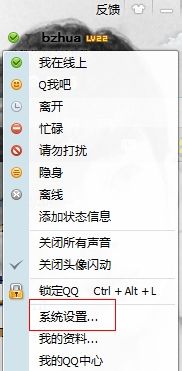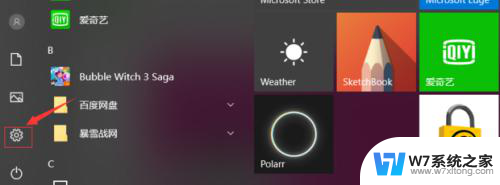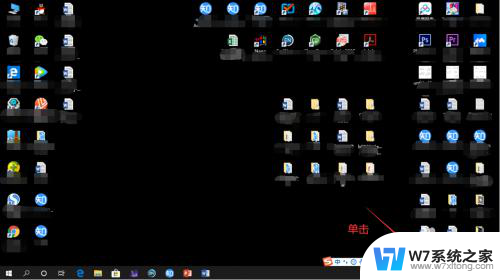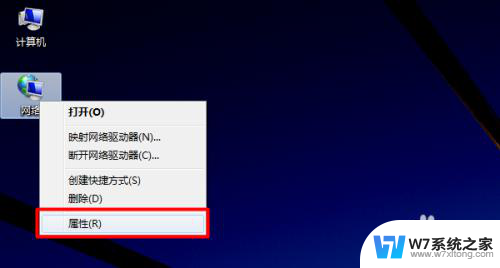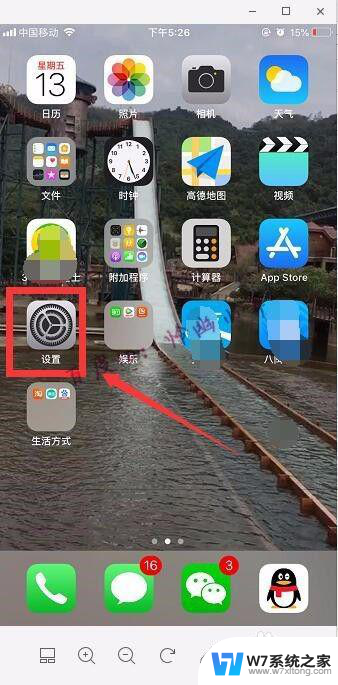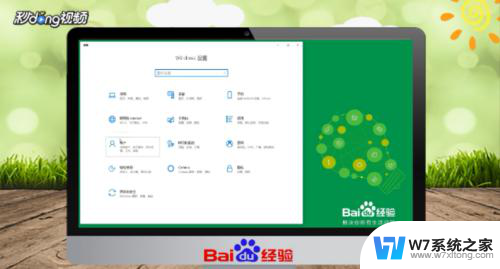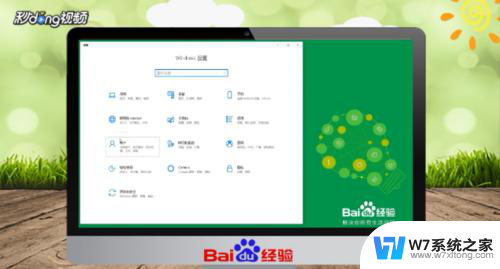16816811修改上网密码 192.168.1.1 wifi密码修改步骤
在现代社会中网络已经渗透到了我们生活的方方面面,而在使用网络的过程中,保护网络安全也变得至关重要。修改上网密码和wifi密码是一项常见的操作,可以有效防范网络安全风险。通过简单的步骤,我们可以轻松地修改密码,保护个人隐私和信息安全。在这个信息爆炸的时代,我们更需要加强网络安全意识,做好密码管理,保护自己的网络环境。
操作方法:
1.首先看下你自己的无线路由器背面,上面有写进入路由器后台的地址!一般默认的都是192.168.1.1,用户名密码都是:admin

2.在浏览器地址栏输入192.168.1.1,然后点回车!这时候会跳出一个对话框,提示起输入用户名和密码。我们就输入:admin 然后点击登入!
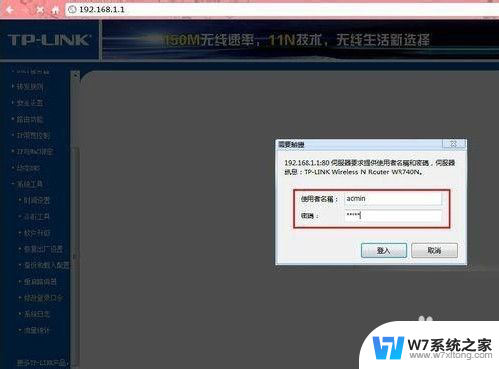
3.这时候就进入后台的主界面了!页面显示的是你的无线路由器的运行状态!
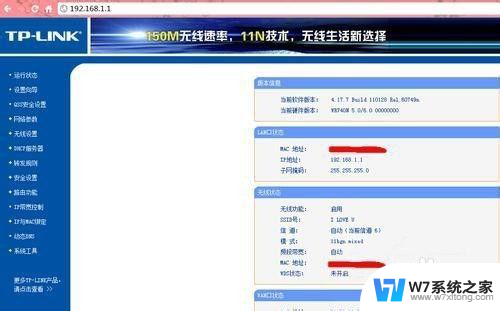
4.点击页面左边,从上往下第5个选项,进入无线设置页面!
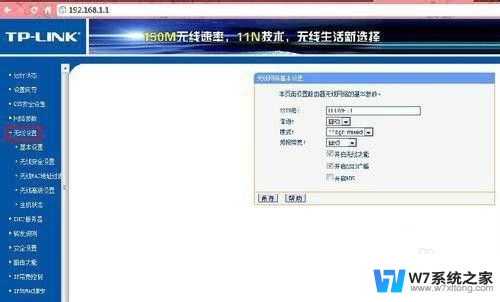
5.点击无线设置大选项下的小选项:无线安全设置!然后页面右边会出现几种密码设置方法,一般我们选择的是wpa-psk/wpa2-psk加密方法(可能有的路由器显示的不太一样。但都大同小亦),然后输入你想要设置的密码,为了安全最好设置数字加字母的组合方式。
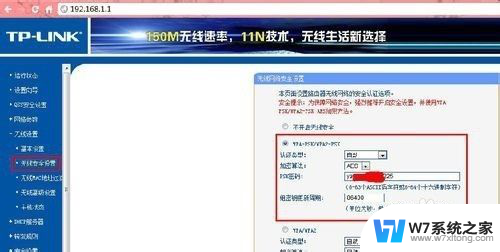
6.密码设置好后点击保存,这个时候系统会提示要重启路由器。点击确定!等系统自动重启之后新密码也就生效了
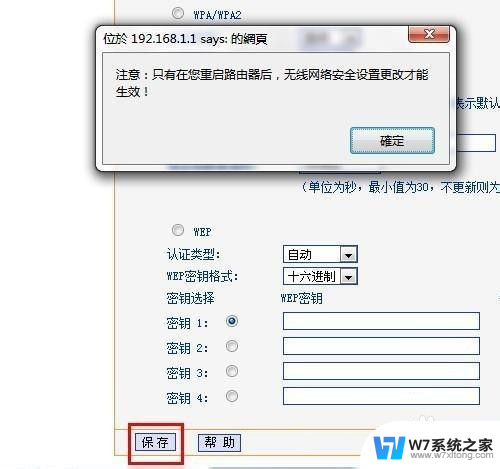
以上就是修改上网密码的全部内容,还有不清楚的用户就可以参考一下小编的步骤进行操作,希望能够对大家有所帮助。